簡単!!エクセルVBAメモ
3.VBA応用(使用ケース集)
IE操作(検索→実行例)
IE操作の第三弾です。
「検索フォームに入力して、実行する」という例になります。
※今回はYAHOOのページを利用
【サンプル処理イメージ】
①マクロを実行する。
②WEBを開く
③開いたページの検索ボックスにワードを入れて、ボタン(今回は検索)を実行
※開いた後は、WEBより情報取得したり、クリックしたりなど色々可能です
【処理イメージ】
※検索フォームに、検索ワードを入れて、検索ボタンを押す。
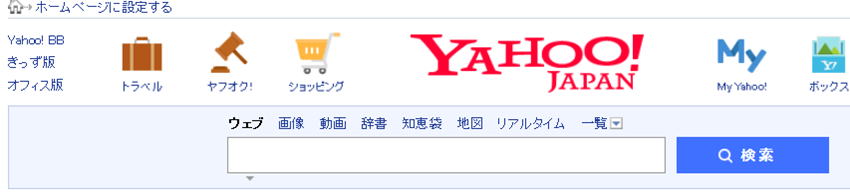
【検索結果】 ※この画面に遷移する
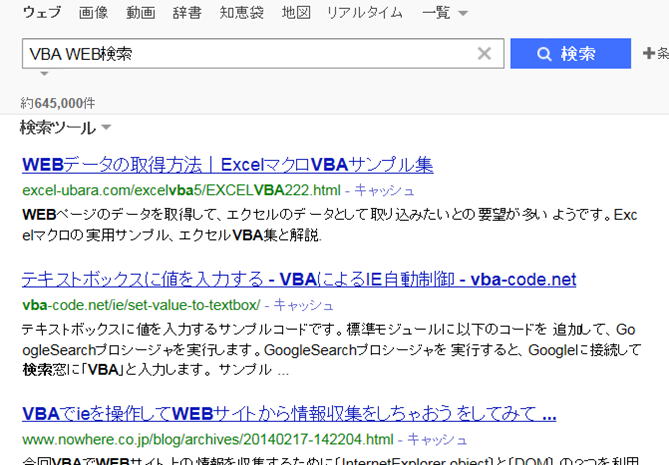
☆☆☆☆☆☆☆☆☆☆☆☆☆☆☆☆☆☆☆☆☆☆☆☆☆☆☆☆☆☆☆☆☆☆☆☆☆☆☆☆☆☆☆☆☆☆
VBAサンプル
================================================
=== 開始!!=======================================
================================================
Sub 入力フォームの入力()
=====================================================
' YAHOOの検索ボックスにワードを入れて実行させるマクロ
' ※ワードは固定だが、エクセルから取得でループなど応用可能
=====================================================
=====================================================
'①初期処理
=====================================================
'IEオブジェクトを作成し、開く(今はページしていないので空白)
Dim ie As Object
Set ie = CreateObject("InternetExplorer.Application")
ie.Visible = True
=====================================================
'②画面遷移
=====================================================
'画面をここへ移動する
ie.Navigate "http://www.yahoo.co.jp/"
'画面が開くまで待つ
Do While ie.Busy Or ie.ReadyState < 4
DoEvents
Loop
=====================================================
'すべてのページに対するループ処理
'※「Navigate関数はすごいことにIEを閉じる必要がない。」
Dim url As Variant
Dim i As Long
i = 1
ie.Document.Forms(0).Item("p").Value = "VBA WEB検索"
ie.Document.Forms(0).Submit '送信処理
End Sub
=======================================
=== 終了!!==============================
=======================================
トップページへ戻る